Asus G70AB User’s Manual [es]
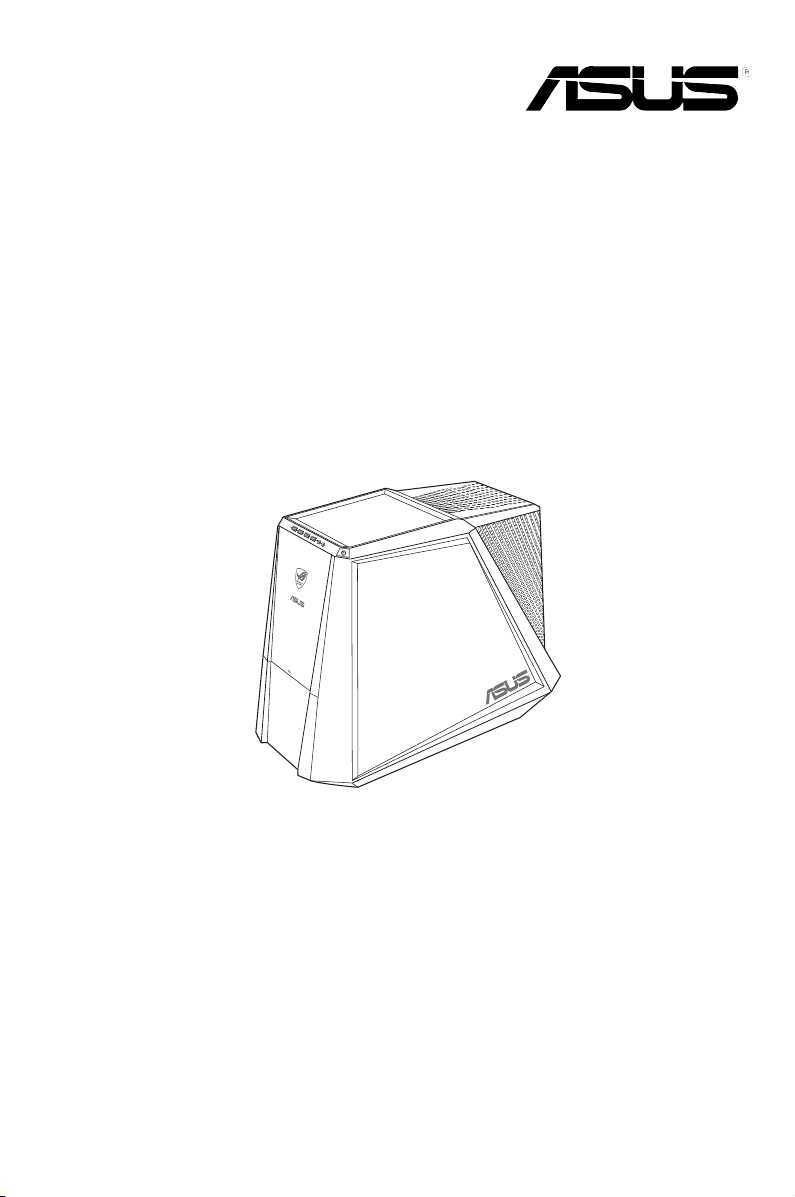
Equipo de sobremesa
ASUS
G70AB
Manual del usuario
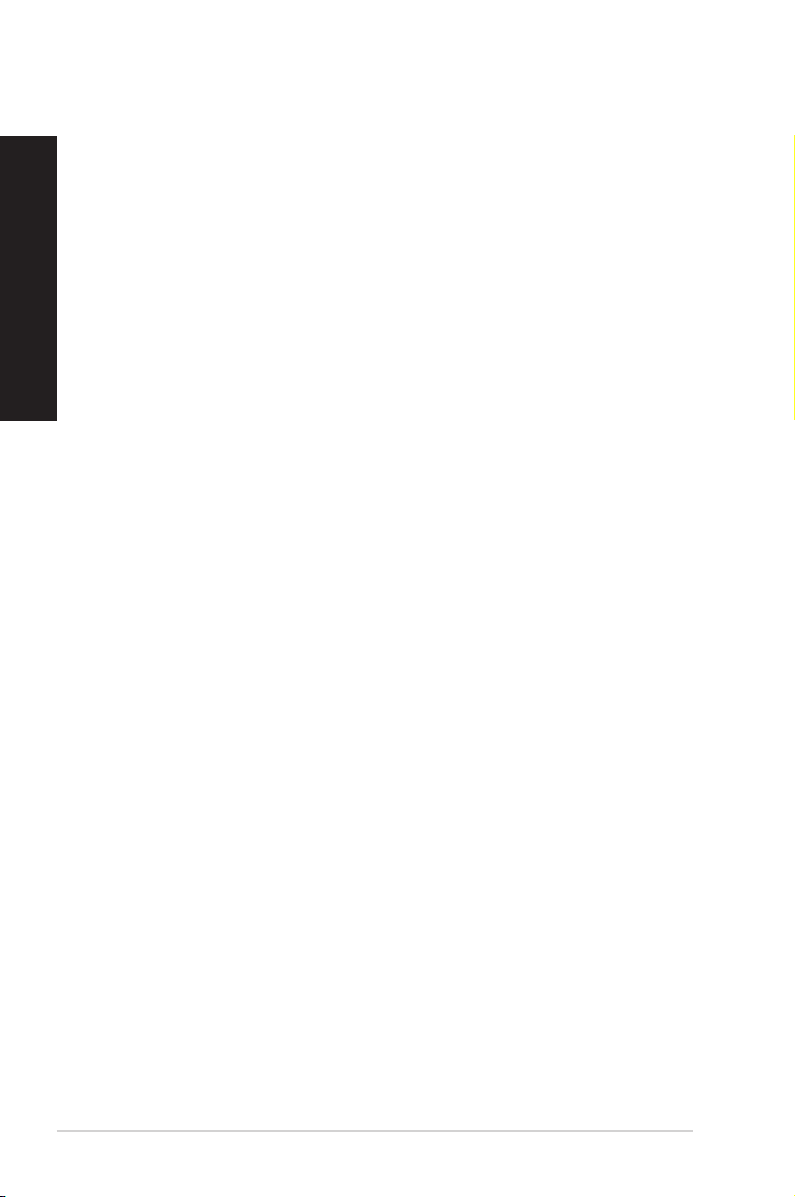
Español
S8392
Segunda edición
Junio 2013
Español
Copyright © 2013 ASUSTeK Computer Inc. Todos los derechos reservados.
Se prohíbe la reproducción, transmisión, transcripción, almacenamiento en un sistema de recuperación
o traducción a cualquier idioma de este manual, íntegra o parcialmente, incluidos los productos y el
software que en él se describen, de ninguna forma ni a través de ningún medio, a excepción de que tales
actividades sean llevadas a cabo por el comprador con nes de conservación, sin autorización expresa
por escrito de ASUSTeK Computer Inc. (“ASUS”).
La garantía y los servicios de reparación vinculados al producto no serán de aplicación si: (1) el producto
ha sido reparado, modicado o alterado, a excepción de que tal reparación, modicación o alteración haya
sido autorizada por escrito por ASUS; o (2) no sea posible determinar el número de serie del producto o
aquél no se encuentre presente.
ASUS PROPORCIONA ESTE MANUAL “TAL CUAL”, SIN GARANTÍAS DE NINGÚN TIPO, NI
EXPRESAS NI IMPLÍCITAS, INCLUIDAS, ENTRE OTRAS, LAS GARANTÍAS IMPLÍCITAS O
CONDICIONES DE COMERCIABILIDAD O AJUSTE A UNA FINALIDAD EN PARTICULAR. NI ASUS,
NI SUS DIRECTORES, RESPONSABLES, EMPLEADOS O AGENTES SERÁN RESPONSABLES DE
NINGÚN DAÑO INDIRECTO, ESPECIAL, ACCIDENTAL O CONSECUENTE (INCLUIDOS AQUÉLLOS
DERIVADOS DE PÉRDIDAS DE BENEFICIOS, PÉRDIDAS DE OPORTUNIDADES COMERCIALES,
IMPOSIBILIDAD DE USAR EL EQUIPO, PÉRDIDAS DE DATOS, INTERRUPCIONES DE LA ACTIVIDAD
COMERCIAL Y OTROS PERJUICIOS DE CARÁCTER SIMILAR), AÚN CUANDO ASUS HAYA SIDO
ADVERTIDA DE LA POSIBILIDAD DE QUE TALES DAÑOS TENGAN LUGAR COMO RESULTADO DE
ALGÚN DEFECTO O ERROR EN ESTE MANUAL O EN EL PRODUCTO.
LAS ESPECIFICACIONES Y LA INFORMACIÓN QUE CONTIENE ESTE MANUAL SE PONEN A
DISPOSICIÓN DEL PROPIETARIO CON FINES EXCLUSIVAMENTE INFORMATIVOS; AMBAS
SE ENCUENTRAN SUJETAS A CAMBIOS EN CUALQUIER MOMENTO SIN AVISO PREVIO Y
NO DEBEN CONSIDERARSE UN COMPROMISO EMPRENDIDO POR ASUS. ASUS NO ASUME
RESPONSABILIDAD U OBLIGACIÓN ALGUNA EN RELACIÓN CON AQUELLOS ERRORES O
IMPRECISIONES QUE ESTE MANUAL PUDIERA CONTENER, INCLUIDOS LOS PRODUCTOS Y EL
SOFTWARE QUE EN ÉL SE DESCRIBEN.
Los nombres de productos y empresas que aparecen en este manual podrían ser o no marcas
comerciales registradas o estar vinculados a derechos de autor en posesión de sus respectivas empresas
propietarias; su uso se lleva a cabo exclusivamente con nes de identicación y explicación y en benecio
del propietario del producto, sin intención alguna de infringir los derechos indicados.
2
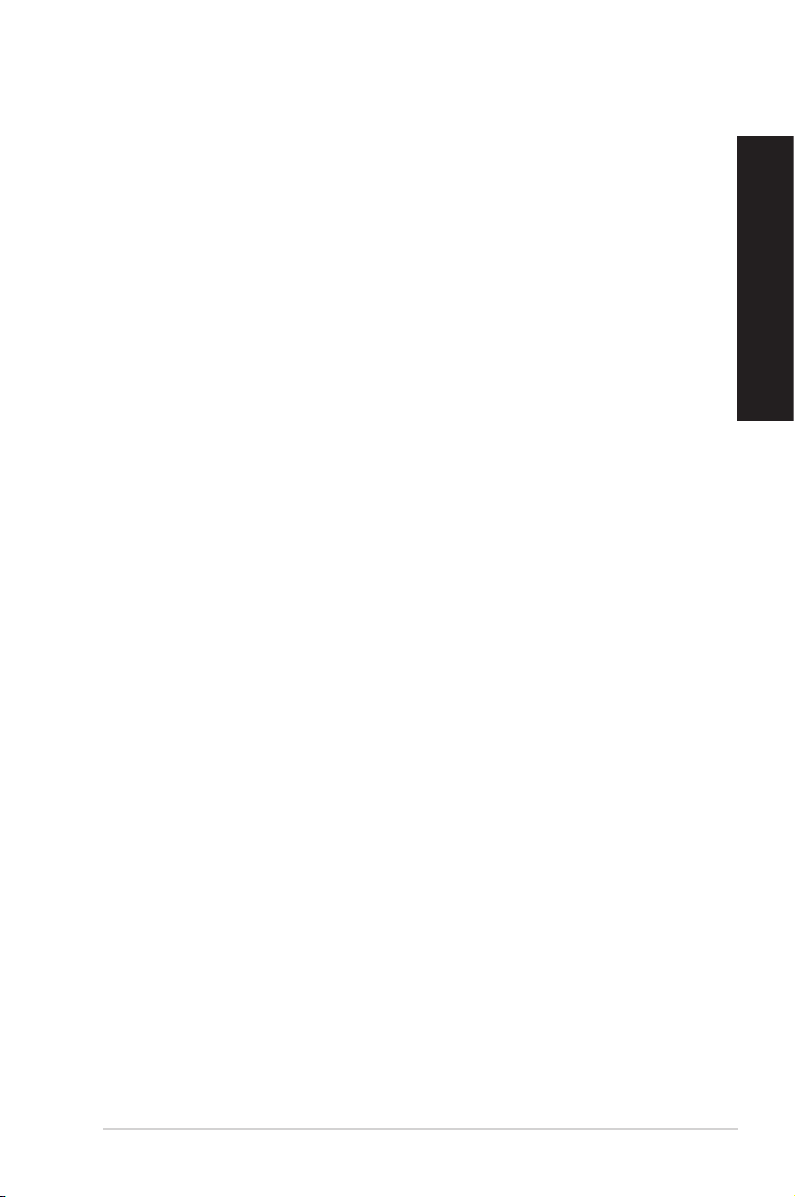
Español
Índice
Avisos .......................................................................................................... 5
Información de seguridad .............................................................................. 8
Convenciones a las que se atiene esta guía ................................................. 9
Más información ............................................................................................ 9
Contenido del paquete................................................................................. 10
Capítulo 1 Primeros pasos
¡Bienvenido! ..................................................................................................11
Familiarícese con el equipo ..........................................................................11
Instalación del equipo .................................................................................. 16
Encendido del equipo .................................................................................. 19
Capítulo 2 Uso de Windows® 8
Primer inicio del equipo ............................................................................... 21
Uso de la interfaz de usuario estilo Windows® ............................................ 22
Trabajar con aplicaciones Windows® ........................................................... 25
Otros accesos directos del teclado .............................................................. 30
Apagado del equipo de sobremesa ............................................................. 31
Para apagar el equipo de sobremesa:......................................................... 31
Activar el modo de suspensión del equipo de sobremesa .......................... 31
Introducir la conguración de la BIOS ......................................................... 32
Capítulo 3 Conexión de dispositivos al equipo
Conexión de un dispositivo de almacenamiento USB ................................. 33
Conexión de un micrófono y unos auriculares............................................. 34
Conexión del control externo Phoebus (con una tarjeta de sonido
Phoebus) ..................................................................................................... 37
Conexión de varias pantallas externas ........................................................ 40
Conexión de un televisor HDTV .................................................................. 42
Español
Capítulo 4 Uso del equipo
Postura correcta durante el uso del PC de sobremesa ............................... 43
Uso del lector de tarjetas de memoria ......................................................... 44
Uso de la unidad óptica ............................................................................... 45
Uso del teclado para juegos ASUS ROG U9N ............................................ 46
3
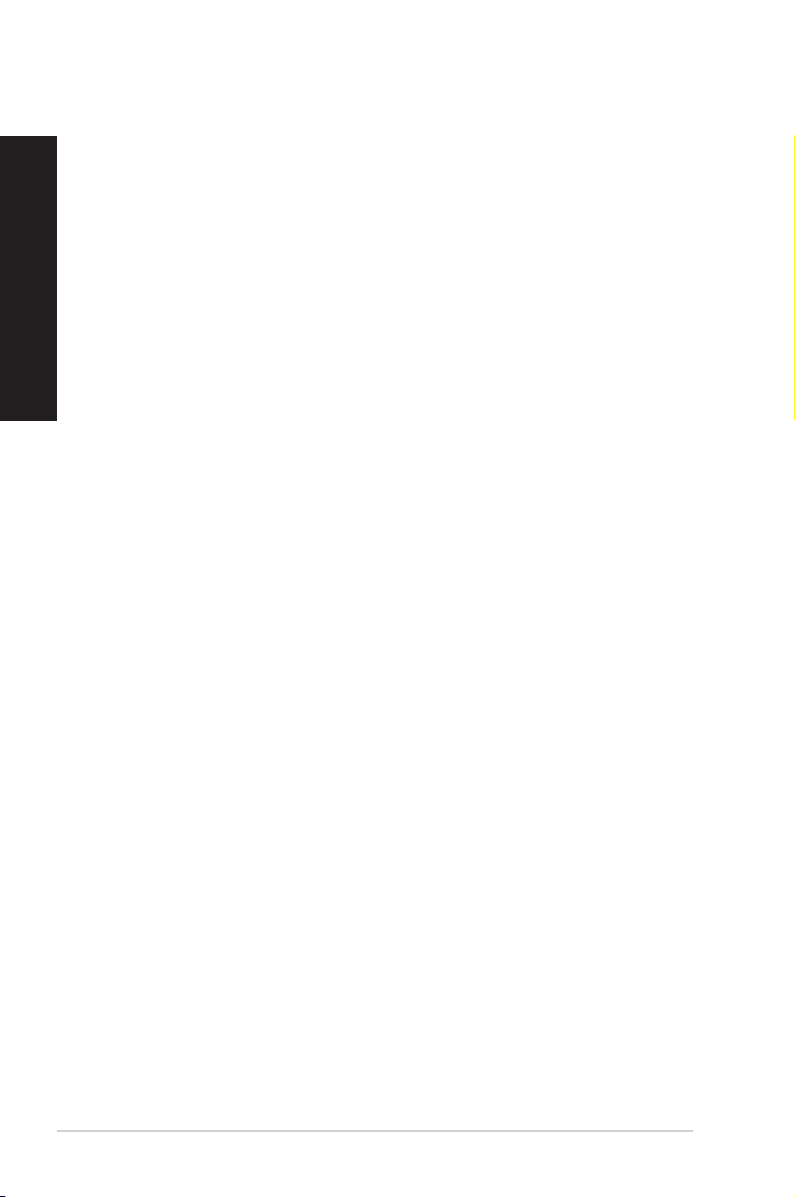
Español
Índice
Utilizar el ratón para juegos ASUS GX900 .................................................. 47
Español
Capítulo 5 Conexión a Internet
Conexión por cable ...................................................................................... 55
Conexión inalámbrica (disponible solo en determinados modelos)............. 60
Capítulo 6 Uso de las utilidades
AI Suite II ..................................................................................................... 63
Herramientas ............................................................................................... 64
System Level Up (Subir de nivel el sistema) ............................................... 64
Probe II ........................................................................................................ 65
Grabadora de sensores ............................................................................... 68
Ai Charger II ................................................................................................. 70
ASUS Easy Update 2 .................................................................................. 71
Recuperación del sistema ........................................................................... 72
Capítulo 7 Resolución de problemas
Resolución de problemas ............................................................................ 76
4
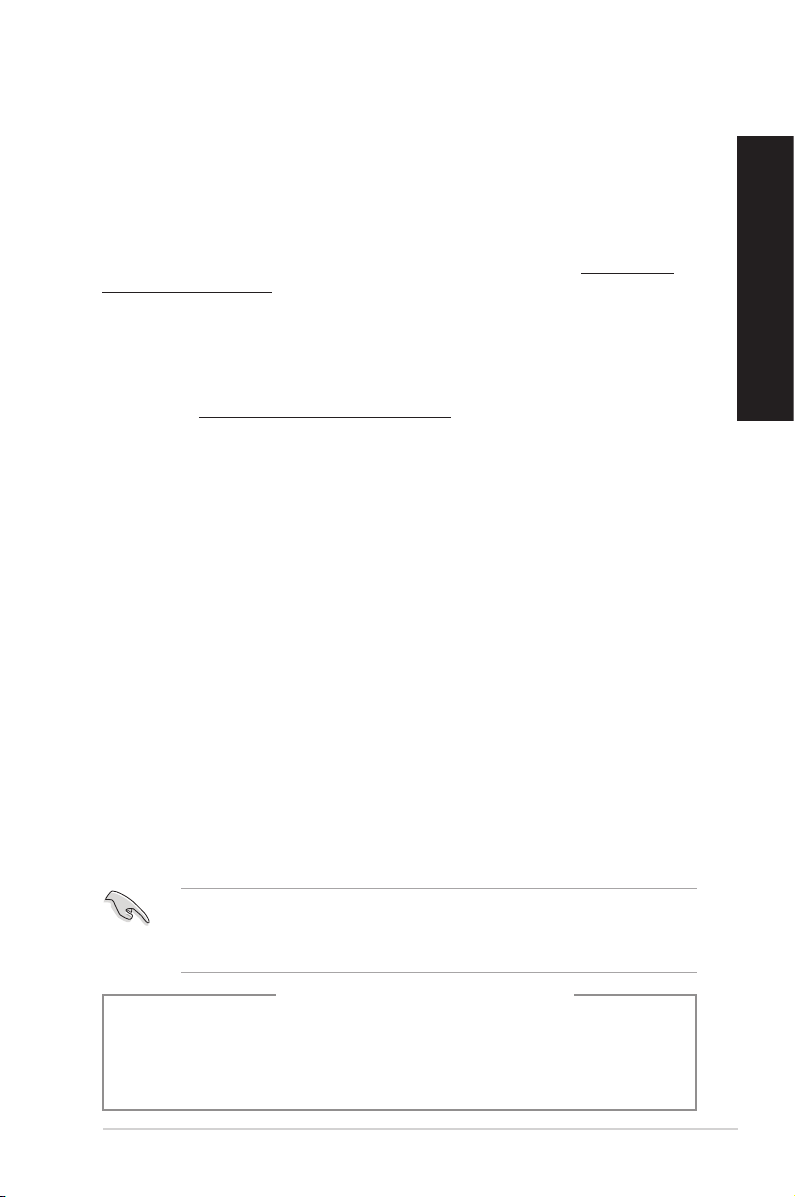
Español
Avisos
Servicios de reciclaje/retorno de ASUS
Los programas de reciclaje y retorno de ASUS emanan de nuestro compromiso con el
cumplimiento de las normas más estrictas en materia de protección medioambiental. Como
parte de dicho compromiso, proporcionamos a nuestros clientes los medios necesarios para
reciclar de forma responsable nuestros productos, baterías y demás componentes, así como
los materiales empleados en el embalaje de los mismos. Visite el sitio web http://csr.asus.
com/english/Takeback.htm si desea obtener una información más detallada acerca de los
servicios de reciclaje disponibles en las diferentes regiones.
REACH
En cumplimiento del marco reglamentario REACH (Registro, evaluación, autorización y
restricción de productos químicos), hemos publicado las sustancias químicas que contienen
nuestros productos a través del sitio web ASUS REACH, al que es posible acceder a través
de la dirección http://csr.asus.com/english/REACH.htm.
Declaración de la Comisión Federal de las Comunicaciones
Este dispositivo satisface los requisitos establecidos en el Apartado 15 de la normativa FCC.
Su funcionamiento se encuentra sujeto a las dos condiciones siguientes:
• este dispositivo no puede causar interferencias perjudiciales; y
• este dispositivo debe aceptar cualquier interferencia recibida, incluidas aquéllas que
pudieran causar un funcionamiento no deseado.
Este equipo ha sido probado y se ha determinado que no excede los límites establecidos
para un dispositivo digital de Clase B, de acuerdo con el Apartado 15 de la normativa FCC.
Tales límites han sido diseñados para proporcionar un nivel de protección razonable contra
interferencias perjudiciales en una instalación residencial. Este equipo genera, usa y puede
irradiar energía de radiofrecuencia y, si no se instala y usa de acuerdo con las instrucciones
del fabricante, podría causar interferencias perjudiciales para las comunicaciones por radio.
No es posible, no obstante, garantizar que no se produzcan interferencias en una instalación
particular. Si este equipo causa interferencias perjudiciales para la recepción de ondas de radio
o televisión, lo cual puede determinarse encendiéndolo y apagándolo, se recomienda al usuario
tratar de corregir la interferencia poniendo en práctica una o más de las siguientes medidas:
• Cambiar la orientación o ubicación de la antena receptora.
• Aumentar la separación entre el equipo y el receptor.
• Conectar el equipo a una toma de suministro eléctrico perteneciente a un circuito
diferente de aquél al que se encuentra conectado el receptor.
• Pedir ayuda al distribuidor o a un técnico experto en radio o televisión.
Español
El monitor debe conectarse a la tarjeta gráca empleando un cable blindado con objeto
de garantizar el cumplimiento de la normativa FCC. Los cambios o modicaciones no
autorizados expresamente por la parte responsable del cumplimiento podrían anular la
autorización del usuario para usar el equipo.
Advertencia acerca de la batería de ion-litio
PRECAUCIÓN: Una sustitución incorrecta de la batería podría conllevar peligro de
explosión. Sustituya la batería una tipo equivalente recomendada por el fabricante.
Elimine las baterías usadas de acuerdo con las instrucciones proporcionadas por el
fabricante.
5
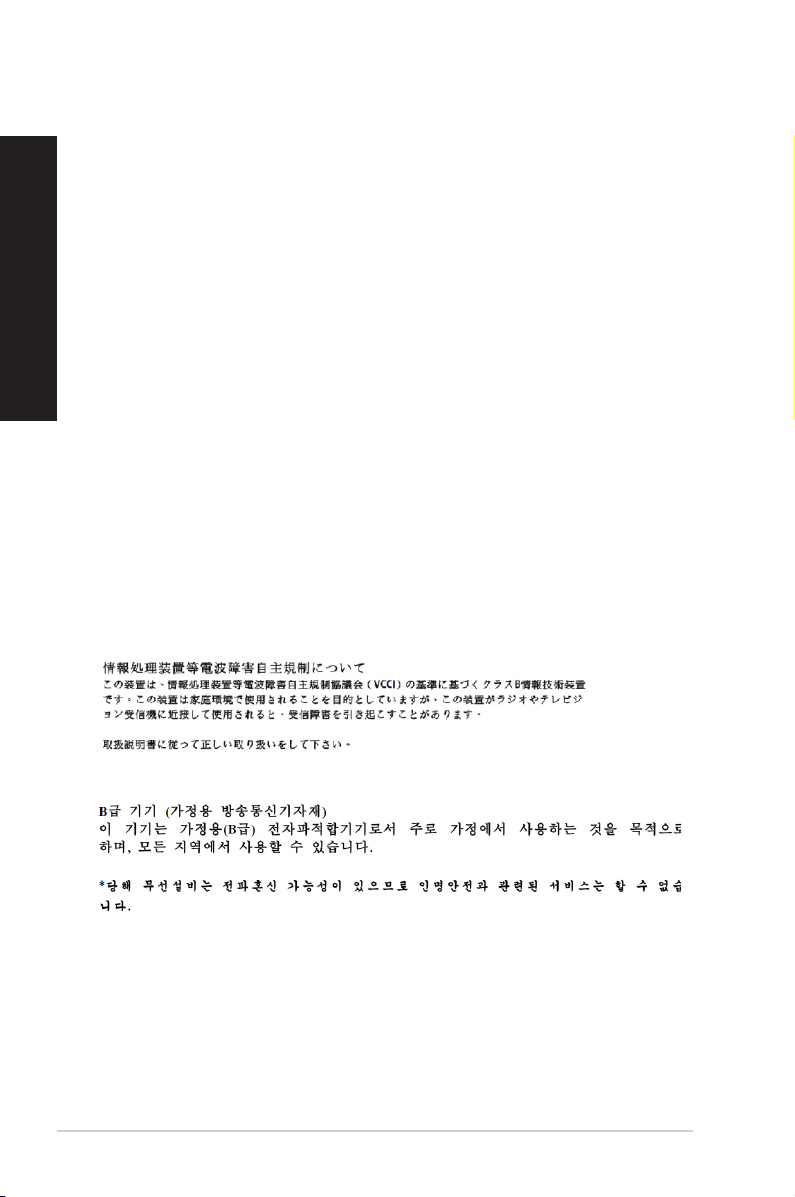
Español
IC: Declaración de cumplimiento de las regulaciones canadienses
Cumple con las especicaciones de la Clase B de la normativa canadiense ICES-003. Este
dispositivo cumple con la normativa RSS 210 de Industry Canada. Este dispositivo de Clase
B cumple con todos los requisitos de la Regulación canadiense para equipos emisores de
Español
interferencias.
Este dispositivo cumple con los estándares RSS exentos de licencia de Industry Canada.
Su funcionamiento está sujeto a las siguientes dos condiciones: (1) este dispositivo no
debe provocar interferencias, y (2) este dispositivo debe aceptar cualquier interferencia,
incluyendo aquellas que puedan provocar un funcionamiento no deseado del dispositivo.
Cut appareil numérique de la Classe B est conforme à la norme NMB-003 du Canada.
Cet appareil numérique de la Classe B respecte toutes les exigences du Règlement sur le
matériel brouilleur du Canada.
Cet appareil est conforme aux normes CNR exemptes de licence d’Industrie Canada. Le
fonctionnement est soumis aux deux conditions suivantes :
(1) cet appareil ne doit pas provoquer d’interférences et
(2) cet appareil doit accepter toute interférence, y compris celles susceptibles de provoquer
un fonctionnement non souhaité de l’appareil.
Declaración del departamento canadiense de comunicaciones
Este aparato digital no excede los límites de Clase B para emisiones de ruido de radio
desde un aparato digital establecidos en la Normativa sobre interferencias de radio del
Departamento de comunicaciones canadiense.
Este aparato digital de Clase B cumple con la norma canadiense ICES-003.
VCCI: Declaración de compatibilidad para Japón
Declaración de VCCI Clase B
KC: Declaración de advertencia para Corea
6
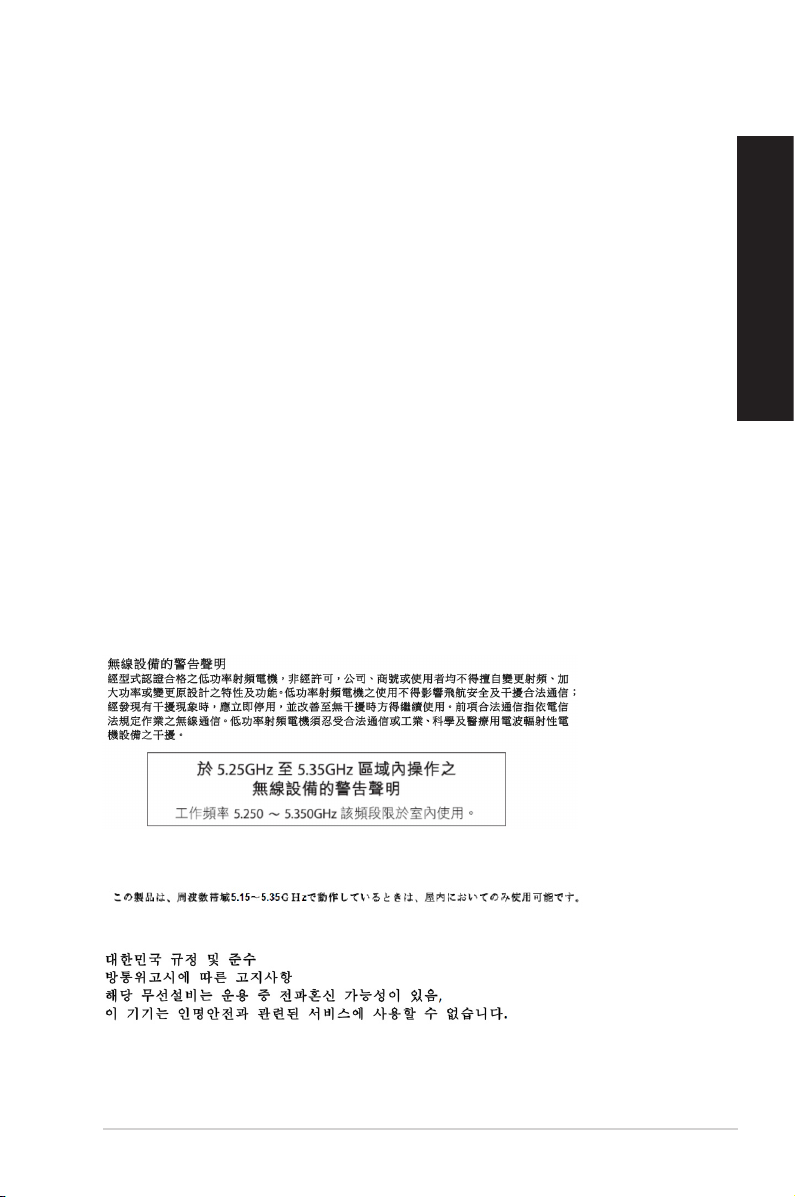
Español
Avisos referentes a equipos de radiofrecuencia
CE: Declaración de cumplimiento de regulaciones de la Comunidad Europea
El equipo cumple con los requisitos de exposición a campos de radiofrecuencia de la
normativa 1999/519/CE, Recomendación del Consejo de 1 de julio de 1999 relativa a la
limitación de la exposición del público en general a campos electromagnéticos (0-300 GHz).
Este dispositivo inalámbrico cumple con la Directiva R&TTE.
Uso de la conexión inalámbrica
Este dispositivo está restringido para su uso en interiores siempre que esté funcionando
dentro de la banda de frecuencia de 5,15 a 5,25 GHz.
Exposición a la energía de radiofrecuencia
La potencia de salida de la tecnología Wi-Fi se encuentra por debajo de los límites de
exposición a radiofrecuencia de la FCC. Sin embargo, el equipo inalámbrico debería
utilizarse de forma que se reduzca al mínimo el potencial de contacto humano durante su
funcionamiento.
Cumplimiento con la normativa FCC de tecnología inalámbrica Bluetooth
La antena que se utiliza con este transmisor no debe ubicarse ni utilizarse junto con ningún
otro transmisor o antena de acuerdo con las condiciones de la concesión de FCC.
Declaración de Industry Canada sobre tecnología Bluetooth
Este dispositivo de Clase B cumple con todos los requisitos de la Regulación canadiense
para equipos emisores de interferencias.
Cet appareil numérique de la Classe B respecte toutes les exigences du Règlement sur le
matériel brouilleur du Canada.
BSMI: Declaración de Taiwán sobre tecnología inalámbrica
Español
Declaración de Japón sobre equipos de radiofrecuencia
KC (equipos de radiofrecuencia)
7
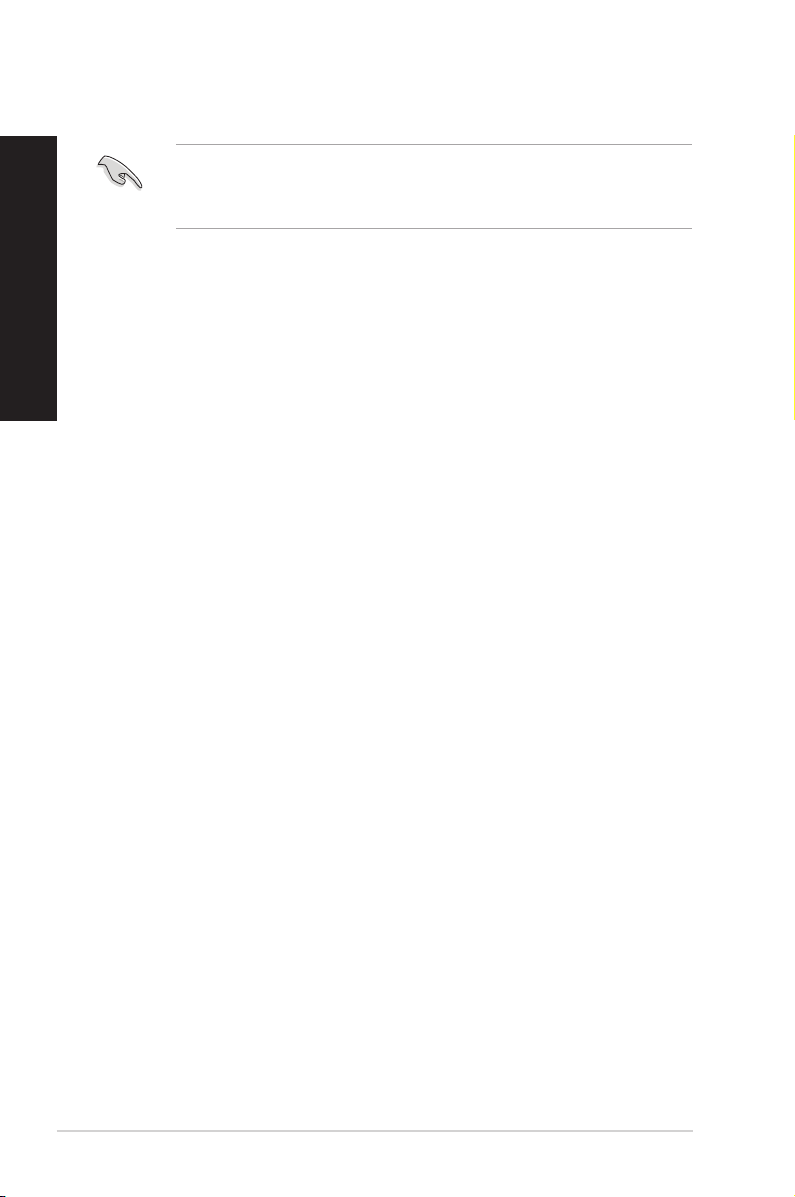
Español
Información de seguridad
Desconecte el cable de alimentación AC y todos los periféricos conectados antes de
limpiar el equipo. Limpie el equipo de sobremesa empleando una esponja de celulosa
Español
• NO coloque el equipo sobre una supercie irregular o inestable. Solicite asistencia
• NO instale el equipo en entornos sometidos a niveles elevados de suciedad o polvo. NO
• NO coloque objetos ni los deje caer sobre la parte superior del equipo de sobremesa; no
• NO someta el equipo a campos magnéticos o eléctricos de gran intensidad.
• NO exponga el equipo a líquidos, lluvia o humedad, ni lo use cerca de ninguno de tales
• Advertencia de seguridad acerca de la batería: NO elimine la batería arrojándola al
• Use este producto en entornos sometidos a una temperatura ambiente comprendida
• NO cubra los oricios de ventilación del equipo de sobremesa para evitar que el sistema
• NO use cables de alimentación, accesorios o periféricos de otro tipo dañados.
•
•
•
•
limpia o una gamuza humedecida en una solución de detergente suave y algunas gotas de
agua templada; elimine después la humedad restante con un paño seco.
técnica si la carcasa resulta dañada.
use el equipo durante una fuga de gas.
introduzca materiales extraños en el interior del mismo.
elementos. NO use el módem durante tormentas eléctricas.
fuego. NO cortocircuite los contactos de la batería. NO desmonte la batería.
entre 0 ˚C (32 ˚F) y 35 ˚C (95 ˚F).
se caliente en exceso.
A n de evitar posibles descargas eléctricas, desconecte el cable de alimentación de la
toma de suministro eléctrico antes de cambiar la posición del sistema.
Consulte con un profesional antes de usar un adaptador o cable prolongador. Tales
dispositivos podrían impedir el correcto funcionamiento del circuito de conexión a tierra.
Asegúrese de que la fuente de alimentación se encuentre congurada al nivel de voltaje
correspondiente a su región. Si no está seguro del nivel de voltaje que entrega la toma
de suministro eléctrico que está usando, póngase en contacto con la compañía eléctrica.
No intente reparar la fuente de alimentación personalmente si se avería. Póngase en
contacto con un técnico de mantenimiento autorizado o con su distribuidor.
8
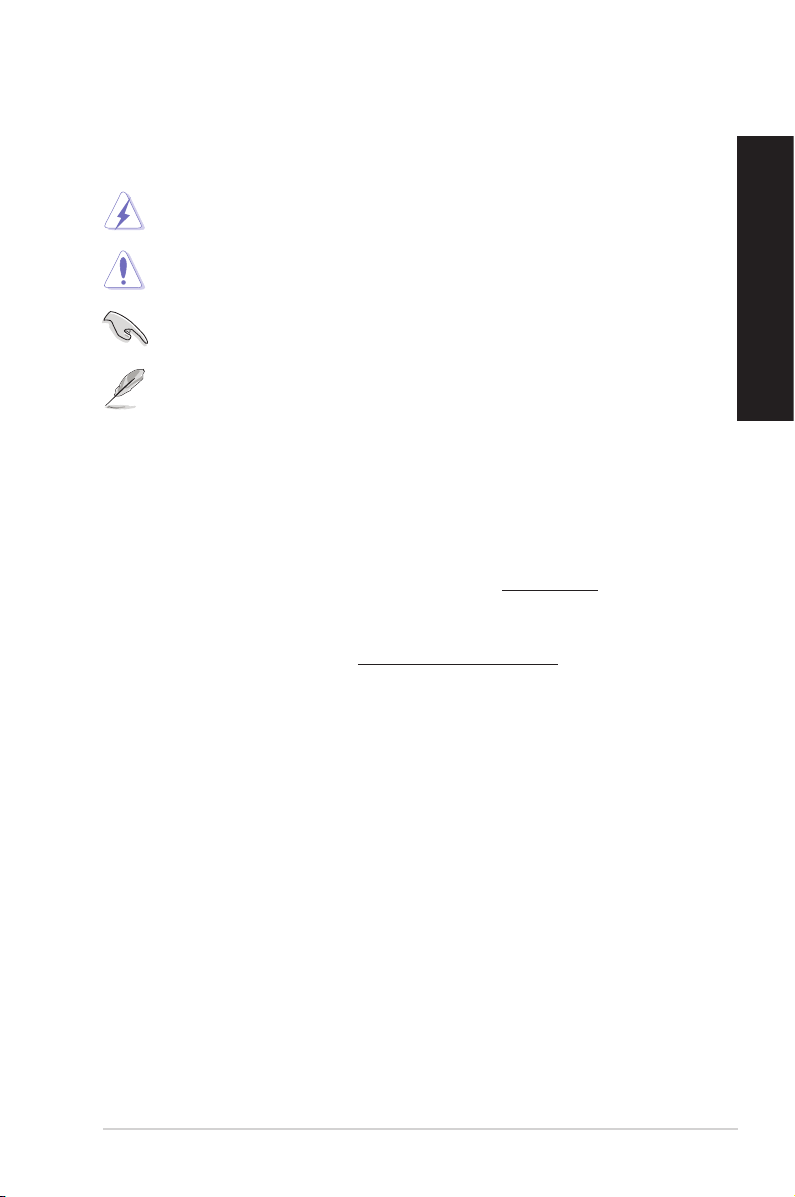
Español
Convenciones a las que se atiene esta guía
Con objeto de garantizar la correcta puesta en práctica de ciertas tareas, se recomienda al
usuario familiarizarse con los siguientes símbolos, que encontrará a lo largo de este manual.
PELIGRO/ADVERTENCIA: Información destinada a mitigar la posibilidad de
lesión personal al efectuar una tarea.
PRECAUCIÓN: Información destinada a mitigar la posibilidad de dañar los
componentes al efectuar una tarea.
IMPORTANTE: Instrucciones que SE DEBEN respetar al llevar a cabo una tarea.
NOTA: Sugerencias e información complementaria que facilitan al usuario la
realización de una tarea.
Más información
Consulte las siguientes fuentes si desea obtener más información o mantenerse al día en
cuanto a las actualizaciones del producto y el software.
Sitios web de ASUS
El sitio web de ASUS contiene la información más reciente acerca de los productos de
hardware y software ASUS. Visite el sitio web de ASUS: www.asus.com.
Sitio web de asistencia técnica local de ASUS
Si desea obtener información de contacto acerca de su ingeniero de asistencia técnica
local, visite el sitio web de ASUS: http://support.asus.com/contact.
Español
9
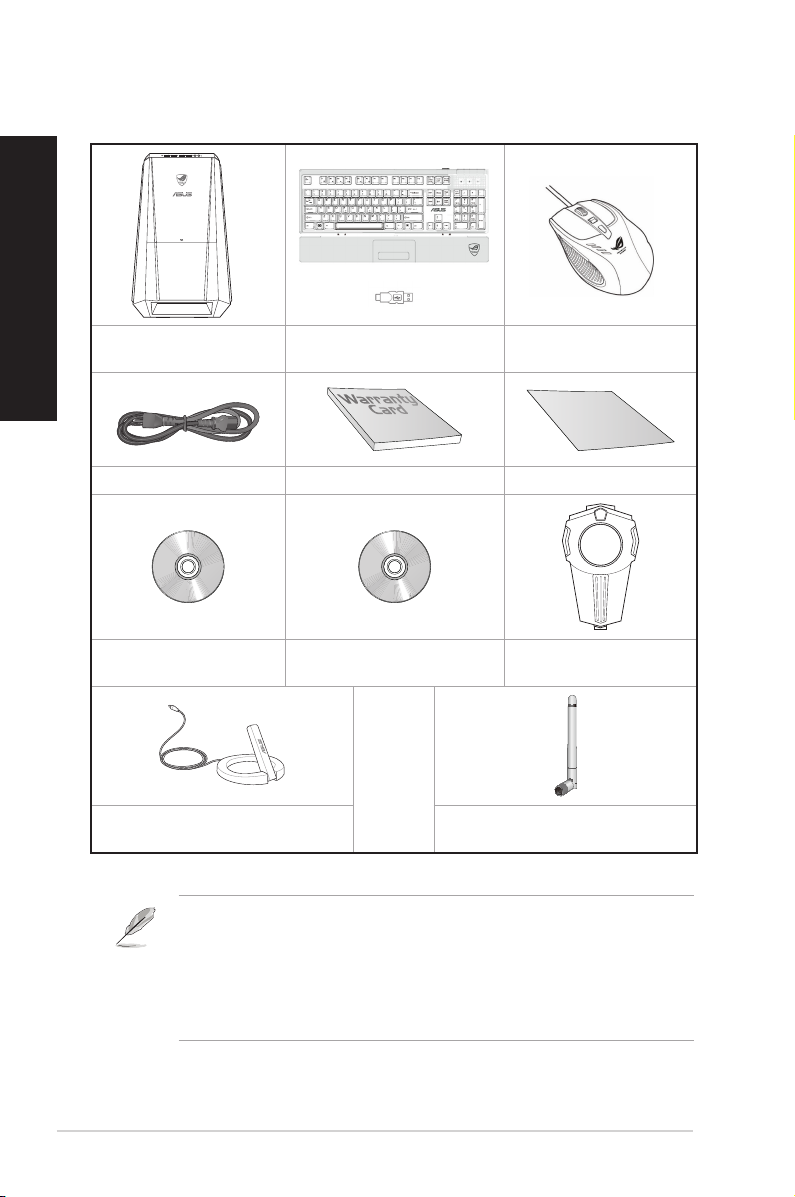
Contenido del paquete
In
stalla
tion
Guide
Español
Equipo de sobremesa
ASUS G70AB
Paquete de teclado para juegos
ASUS ROG U9N x1
Ratón para juegos ASUS
GX900 x1
Cable de alimentación x 1 Tarjeta de garantía x 1 Guía de instalación x 1
Soporte para DVD x1 DVD de recuperación x1
(opcional)
Control externo Phoebus
(opcional)
O BIEN
Antena circular móvil Wi-Fi x2
(opcional)
• Si alguno de los artículos anteriores falta o se encuentra dañado, póngase en contacto
con su distribuidor.
• Las ilustraciones de los artículos anteriores deben interpretarse únicamente como
referencia. Las especicaciones del producto real podrían variar en función del modelo.
• Para obtener detalles sobre el uso del teclado y ratón para juegos incluidos, consulte
la secciones Uso del teclado para juegos ASUS ROG U9N y Utilizar el ratón para
juegos ASUS GX900.
Antena (opcional) x1
10
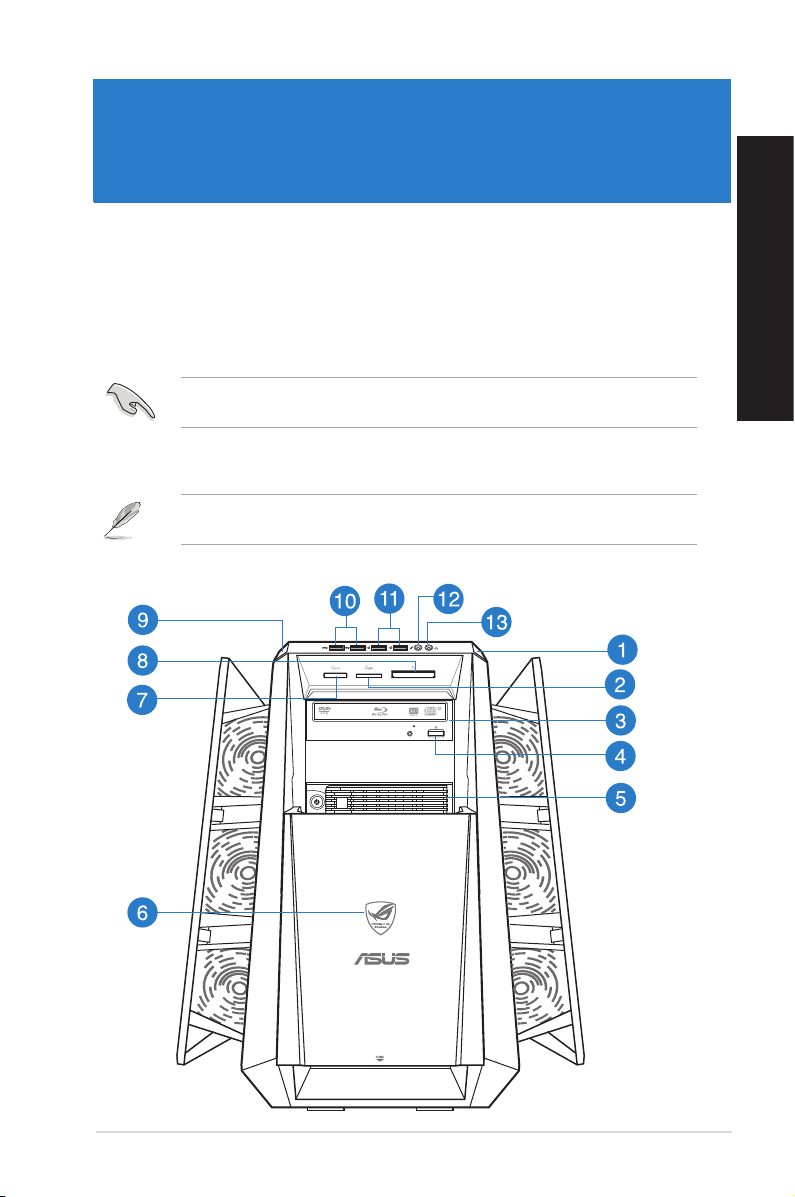
Capítulo 1
Primeros pasos
¡Bienvenido!
Gracias por adquirir un equipo de sobremesa ASUS G70AB.
El equipo de sobremesa ASUS G70AB ofrece un rendimiento vanguardista, una abilidad sin
compromisos y unas funciones desarrolladas para el usuario. Todas estas características se
concentran en el interior de una atractiva, futurista y elegante carcasa.
Lea la Tarjeta de garantía de ASUS antes de comenzar a instalar su nuevo equipo de
sobremesa ASUS.
Familiarícese con el equipo
Las ilustraciones que aparecen a continuación deben emplearse solo como referencia. Los
puertos y su ubicación, así como el color del chasis, podrían variar en función del modelo.
Panel frontal
Español
ASUS G70AB 11
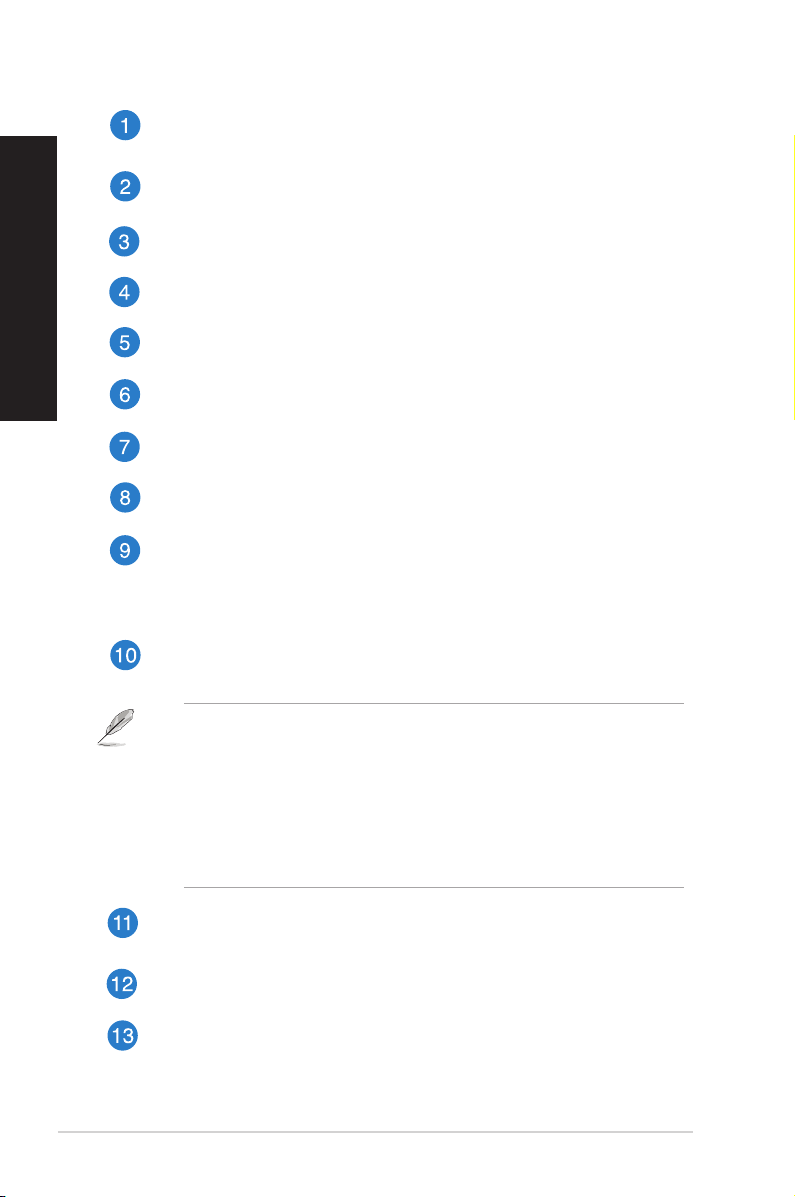
Español
Botón de encendido. Presione este botón para encender el equipo.
Ranura para tarjetas Secure Digital™ / MultiMediaCard. Inserte una tarjeta
Español
Secure Digital™ o MultiMediaCard en esta ranura.
Bahía de unidad de disco óptico. Contiene una unidad óptica.
Botón de expulsión de la unidad óptica. Pulse este botón para expulsar la
bandeja de la unidad óptica.
Bahía de interconexión en caliente (vacía). En esta bahía, puede instalar una
unidad de disco duro adicional.
LED de alimentación. Este LED se ilumina cuando enciende el equipo.
Ranura para tarjetas Memory Stick™ / Memory Stick Pro™. Inserte una tarjeta
Memory Stick™ / Memory Stick Pro™ en esta ranura.
Ranura para tarjetas CompactFlash® / Microdrive™. Inserte una tarjeta
CompactFlash® / Microdrive™ en esta ranura.
Botón OC. Este botón ajusta el perl System Level Up (Subir de nivel el sistema)
del equipo. Los paneles laterales y superiores de la zona posterior del chasis del
ordenador de sobremesa se abren en los niveles 2 y 3 de OC, y permanecen
cerrados en el nivel 1. El sistema de bloqueo automático invierte su movimiento
para evitar posibles daños.
Puertos USB 3.0. Los puertos de Bus serie universal 3.0 (USB 3.0) son
compatibles con la conexión de dispositivos USB 3.0 por ejemplo: ratones,
impresoras, escáneres, cámaras y PDAs.
• NO conecte un teclado/ratón a un puerto USB 3.0 sin instalar antes un sistema
operativo Windows®.
• Debido a las limitaciones que presenta el controlador USB 3.0, los dispositivos USB
3.0 sólo se pueden usar en sistemas operativos Windows® y después de instalar el
controlador USB 3.0.
• Los dispositivos USB 3.0 sólo se pueden usar como almacenes de datos.
• Se recomienda encarecidamente conectar los dispositivos USB 3.0 a puertos USB
3.0; ello les permitirá desarrollar toda su velocidad y rendimiento.
Puertos USB 2.0. Los puertos de Bus serie universal 2.0 (USB 2.0) son
compatibles con dispositivos USB 2.0, como por ejemplo: ratones, impresoras,
escáneres, cámaras y PDAs.
Puerto de micrófono. Este puerto permite conectar un micrófono.
Puerto de auriculares. Este puerto permite conectar unos auriculares o un juego
de altavoces.
12 Capítulo 1: Primeros pasos
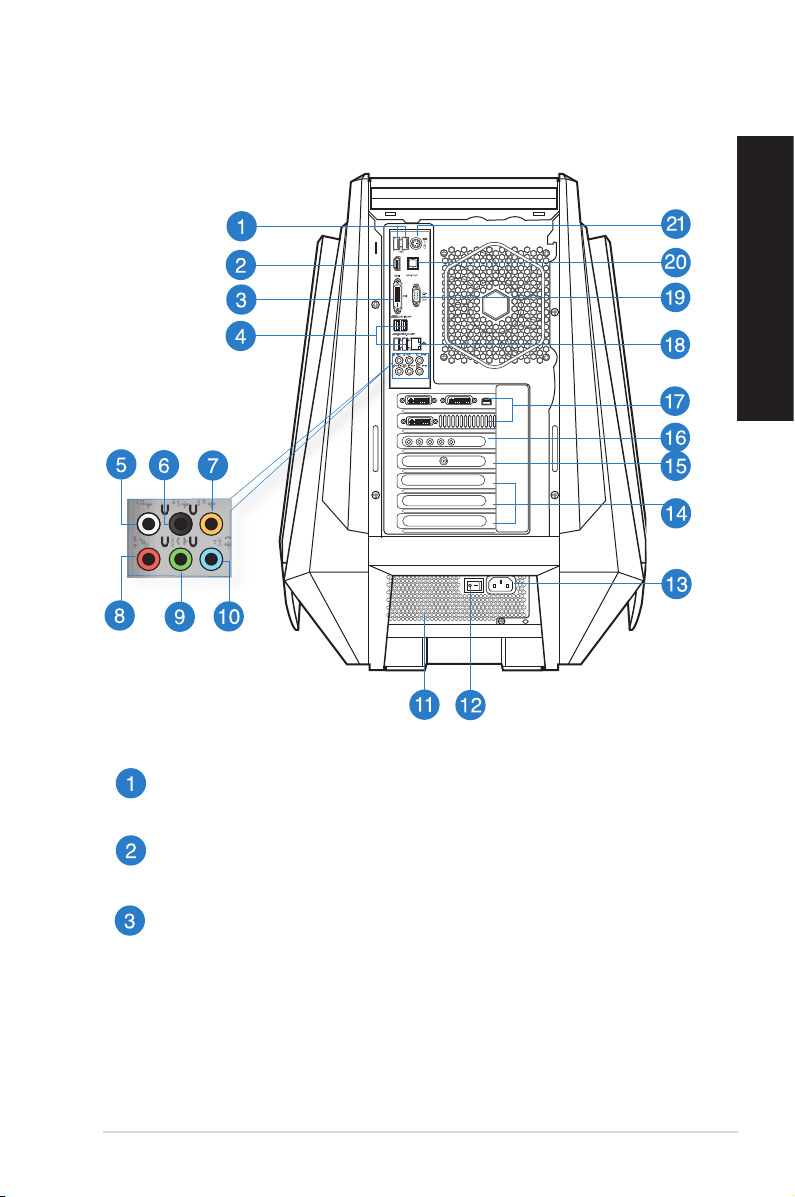
Español
Panel posterior
Español
Puertos USB 2.0. Los puertos de Bus serie universal 2.0 (USB 2.0) son
compatibles con dispositivos USB 2.0, como por ejemplo: ratones, impresoras,
escáneres, cámaras y PDAs.
Puerto HDMI. Este puerto permite conectar dispositivos High-Denition
Multimedia Interface (HDMI) y es compatible con la tecnología HDCP, por lo que
admite la reproducción de discos HD DVD, Blu-ray y otros soportes protegidos.
Puerto DVI-D. Este puerto permite conectar dispositivos con interfaz DVI-D y es
compatible con la tecnología HDCP, por lo que admite la reproducción de discos
HD DVD, Blu-ray y otros soportes protegidos.
ASUS G70AB 13
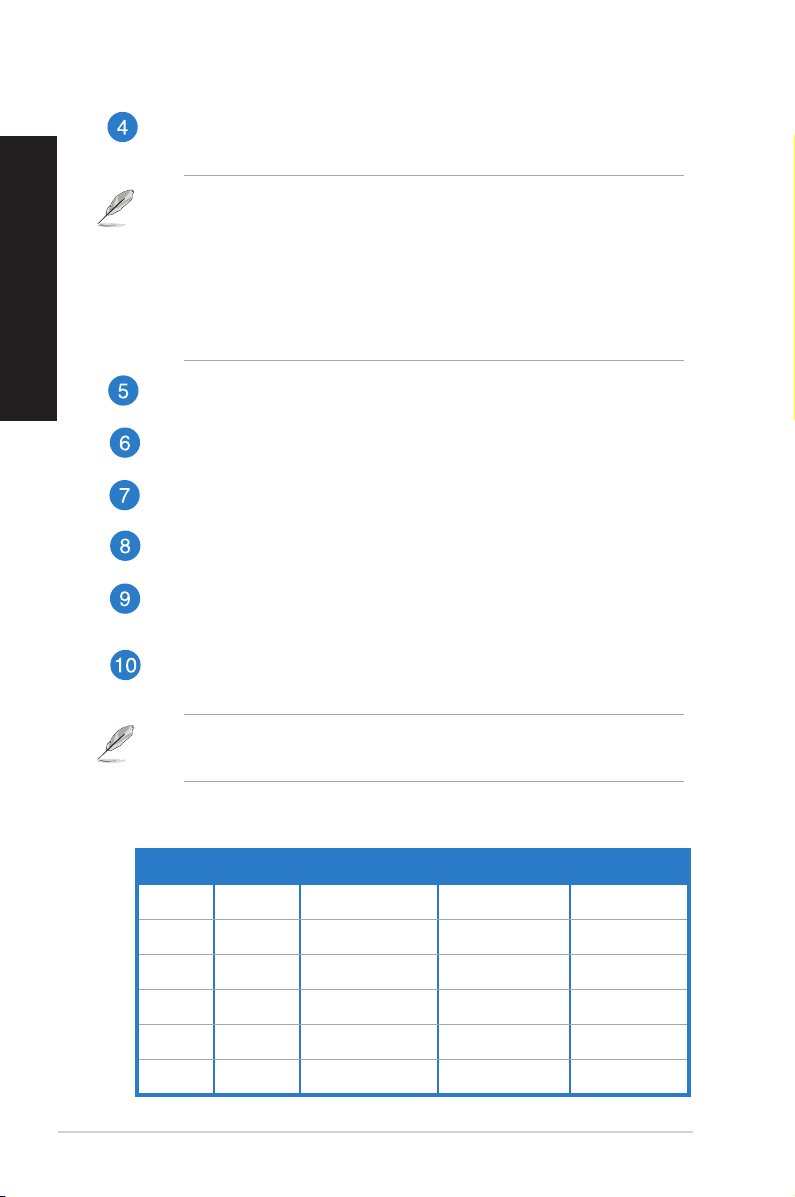
Español
Puertos USB 3.0. Los puertos de Bus serie universal 3.0 (USB 3.0) son
compatibles con la conexión de dispositivos USB 3.0 por ejemplo: ratones,
impresoras, escáneres, cámaras y PDAs.
Español
• NO conecte un teclado/ratón a un puerto USB 3.0 sin instalar antes un sistema
operativo Windows®.
• Debido a las limitaciones que presenta el controlador USB 3.0, los dispositivos USB
3.0 sólo se pueden usar en sistemas operativos Windows® y después de instalar el
controlador USB 3.0.
• Los dispositivos USB 3.0 sólo se pueden usar como almacenes de datos.
• Se recomienda encarecidamente conectar los dispositivos USB 3.0 a puertos USB
3.0; ello les permitirá desarrollar toda su velocidad y rendimiento.
Puerto de salida de altavoz lateral (gris). Este puerto permite conectar un
altavoz lateral en la conguración de audio de 8 canales.
Puerto de salida de altavoz posterior (negro) Este puerto permite conectar un
altavoz posterior en las conguraciones de audio de 4, 6 y 8 canales.
Puerto de altavoz central/subwoofer (naranja). Este puerto permite conectar
un altavoz central/subwoofer.
Puerto de micrófono (rosa). Este puerto permite conectar un micrófono.
Puerto de salida de línea (lima). Este puerto permite conectar unos auriculares
o un juego de altavoces. En una conguración de 4, 6 u 8 canales, este puerto se
convierte en salida de altavoz frontal.
Puerto de entrada de línea (azul claro). Este puerto permite conectar un, CD,
DVD, o una fuente de audio de otro tipo.
Consulte la tabla de conguración de audio que gura a continuación si desea conocer
la función que cumple cada uno de los puertos en las conguraciones de 2, 4, 6 y 8
canales.
Conguración de audio de 2, 4, 6 u 8 canales
Puerto
Azul claro
Lima
Rosa
Naranja – –
Negro –
Gris – – –
14 Capítulo 1: Primeros pasos
Auriculares
2 canales
Entrada de
línea
Salida de
línea
Entrada de
micrófono
4 canales 6 canales 8 canales
Entrada de línea Entrada de línea Entrada de línea
Salida de altavoz frontal Salida de altavoz frontal
Entrada de micrófono Entrada de micrófono Entrada de micrófono
Altavoz central/
subwoofer
Salida de altavoz
posterior
Salida de altavoz
posterior
Salida de altavoz
frontal
Altavoz central/
subwoofer
Salida de altavoz
posterior
Salida de altavoz
lateral
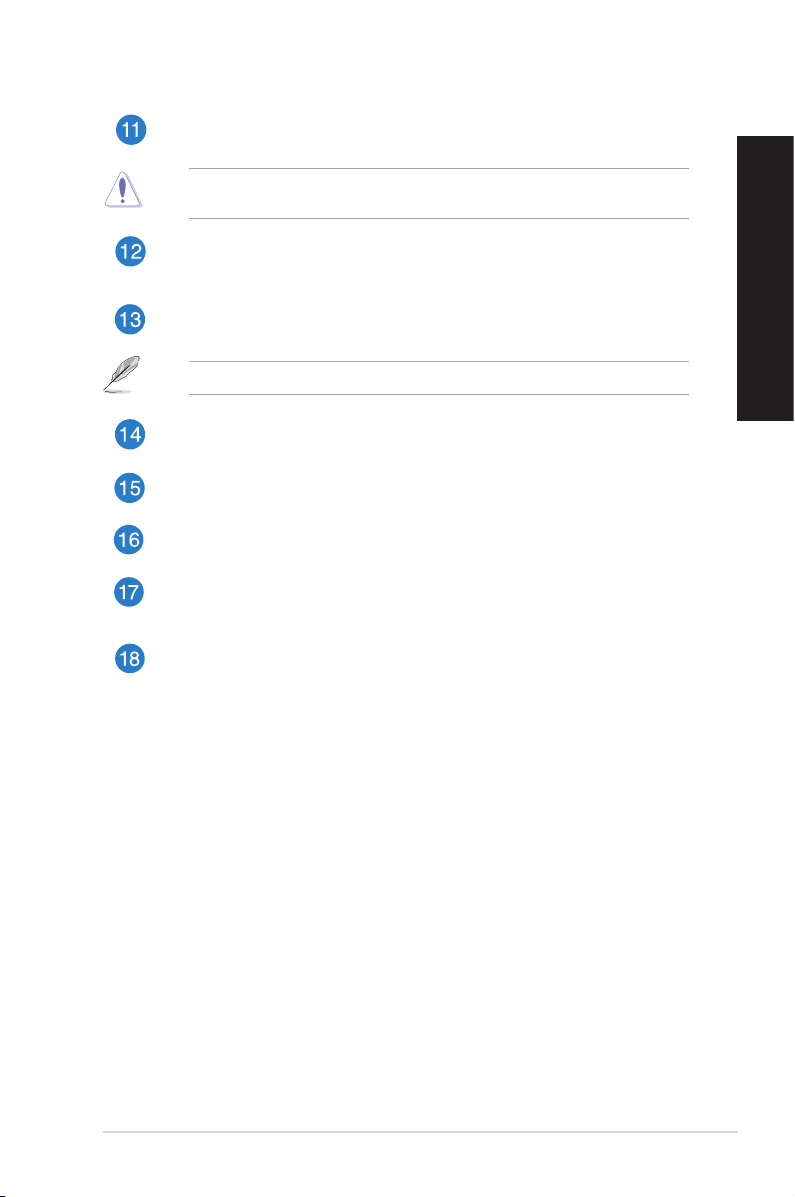
Español
Oricios de ventilación. Estos oricios están destinados a la ventilación del
equipo.
NO obstruya ni cubra los oricios de ventilación del chasis. Garantice siempre una
ventilación correcta del equipo.
Interruptor de encendido (disponible sólo en determinados modelos).
Accione este interruptor para encender/apagar la fuente de alimentación del
equipo.
Conector de alimentación. Conecte el cable de alimentación a este conector.
valor de entrada: 100-120V~/10A, 200-240V~/5A, 60/50Hz.
Protección de la ranura de expansión. Retire la protección de la ranura para
instalar una tarjeta de expansión.
Tarjeta ASUS WLAN (disponible solo en determinados model). Esta tarjeta
WLAN opcional permite al equipo conectarse a una red inalámbrica.
Puertos de audio (opcional). Estos puertos permiten conectar dispositivos de
salida, como por ejemplo micrófonos, auriculares y altavoces.
Tarjeta gráca ASUS (disponible solo en determinados modelos). Los
puertos de salida de pantalla de la tarjeta gráca ASUS (opcional) podrían variar
en función del modelo.
Puerto LAN (RJ-45). Este puerto permite establecer una conexión Gigabit con
una red de área local (LAN) a través de un hub de red.
Español
ASUS G70AB 15
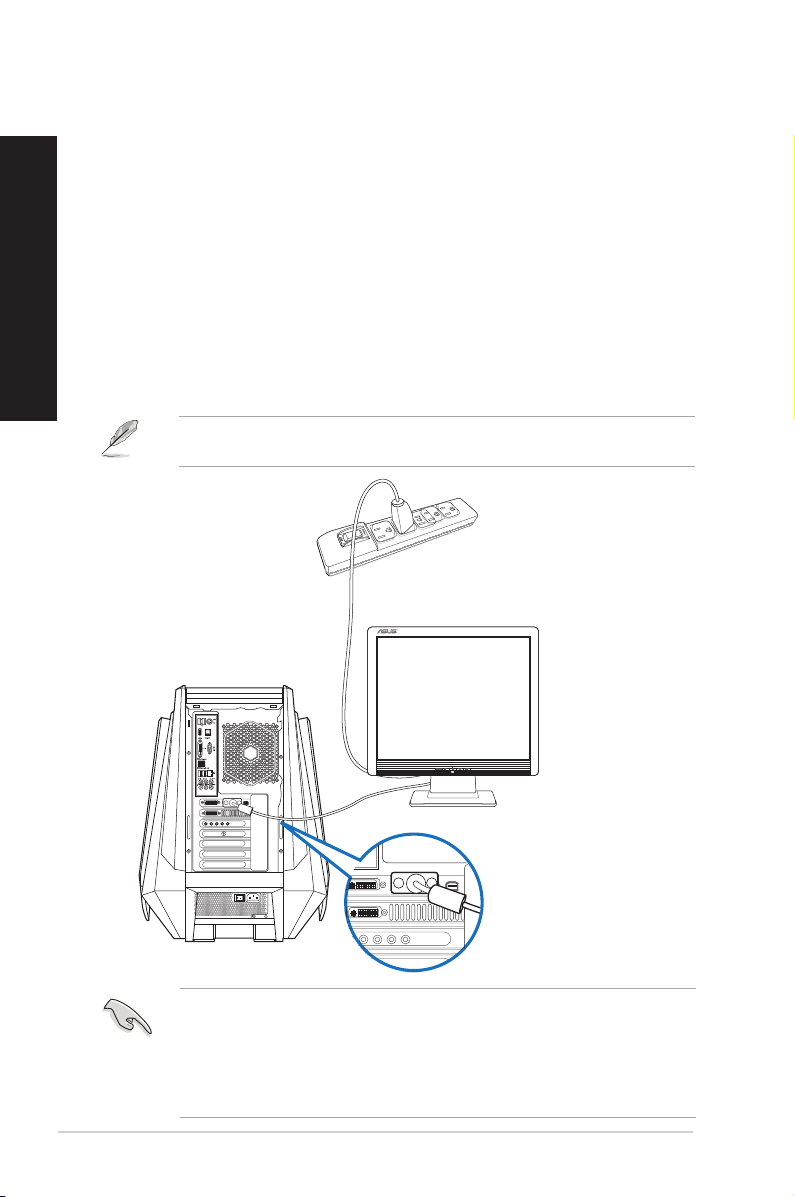
Español
Instalación del equipo
Siga los pasos descritos en este apartado para conectar al equipo los principales dispositivos
de hardware (como un monitor externo, un teclado, un ratón y el cable de alimentación).
Español
Conexión de un monitor externo
A través de la tarjeta gráca ASUS (disponible solo en determinados
modelos)
Conecte el monitor al puerto de salida de pantalla de la tarjeta de grácos discretos ASUS.
Para conectar un monitor externo a través de la tarjeta gráca ASUS:
1. Conecte un monitor a uno de los puertos de salida de pantalla de la tarjeta gráca
ASUS.
2. Conecte el monitor a una fuente de alimentación.
Los puertos de salida de pantalla de la tarjeta gráca ASUS podrían variar en función del
modelo.
• Si el equipo incluye una tarjeta gráca ASUS, ésta habrá sido congurada como
dispositivo de pantalla principal en el BIOS. Conecte en tal caso el monitor a uno de los
puertos de salida de pantalla de la tarjeta gráca ASUS.
• Si desea obtener información acerca de la conexión de más de un monitor externo al
equipo, consulte el apartado Conexión de varios monitores externos en el Capítulo 3
de este manual.
16 Capítulo 1: Primeros pasos
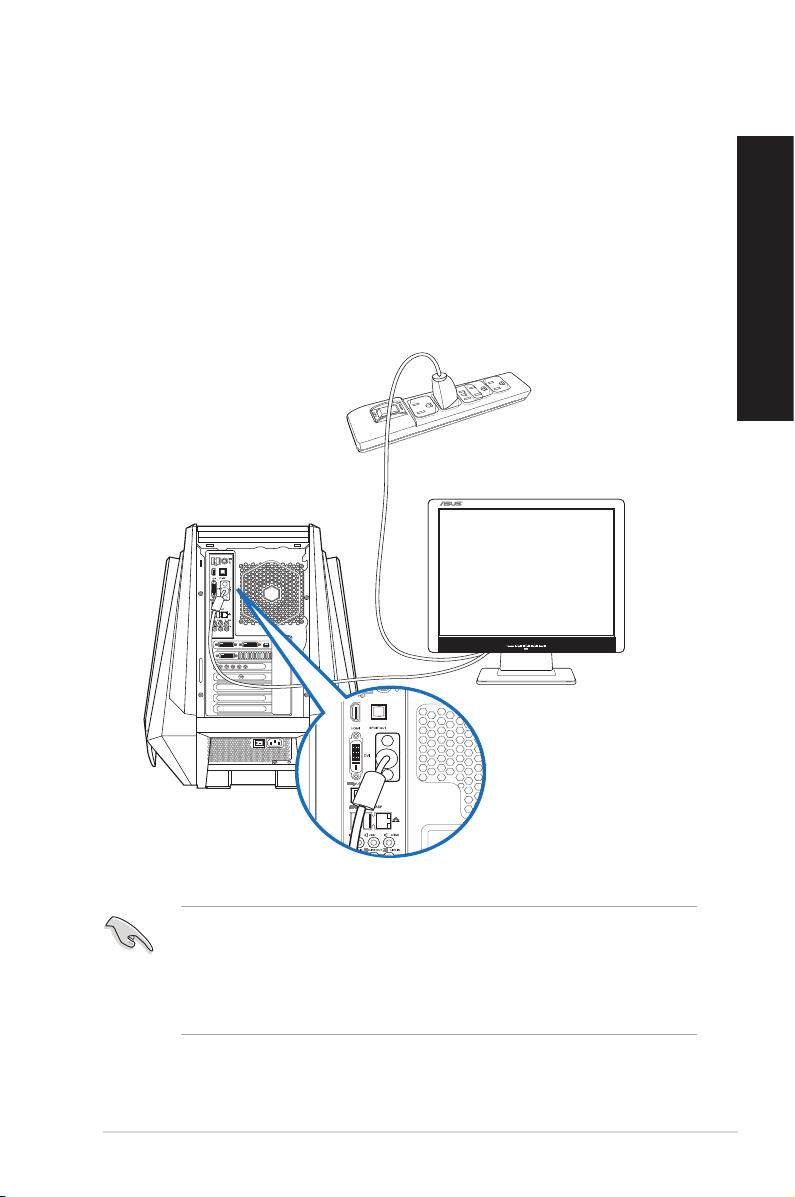
Español
Uso de los puertos de salida de pantalla integrados en la placa
Conecte el monitor al puerto de salida de pantalla integrado en la placa.
Para conectar un monitor externo a través de un puerto de salida de pantalla integrado
en la placa:
1. Conecte un monitor VGA al puerto VGA, un monitor DVI-D al puerto DVI-D o un
monitor HDMI al puerto HDMI situados en el panel posterior del equipo.
2. Conecte el monitor a una fuente de alimentación.
Español
• Si el equipo incluye una tarjeta gráca ASUS, ésta habrá sido congurada como
dispositivo de pantalla principal en el BIOS. Conecte en tal caso el monitor a uno de los
puertos de salida de pantalla de la tarjeta gráca ASUS.
• Si desea obtener información acerca de la conexión de más de un monitor externo al
equipo, consulte el apartado Conexión de varios monitores externos en el Capítulo 3
de este manual.
ASUS G70AB 17
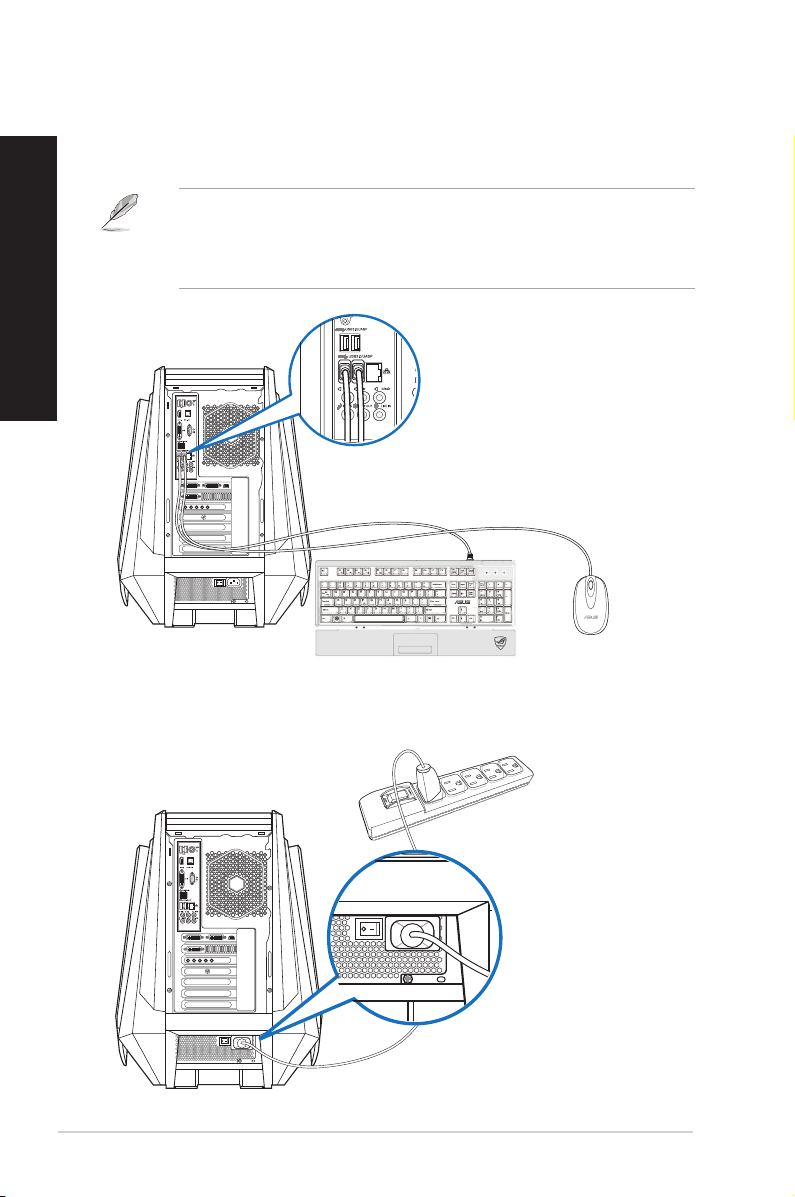
Español
Conexión de un teclado USB y un ratón USB
Conecte un teclado USB y un ratón USB a los puertos USB situados en el panel posterior del
equipo.
Español
Solamente se puede acceder a la utilidad de conguración preinstalada del ratón para
juegos ASUS GX900 si conecta este a su PC antes de iniciar Windows® 8 por primera vez.
De lo contrario, tendrá que instalar manualmente la utilidad de conguración desde el DVD
de soporte incluido. Consulte la sección Utilizar el ratón para juegos ASUS GX900 del
Capítulo 4 para obtener más detalles.
Conexión del cable de alimentación
Conecte un extremo del cable de alimentación al conector de alimentación situado en el
panel posterior del equipo y el otro extremo a una fuente de alimentación.
18 Capítulo 1: Primeros pasos
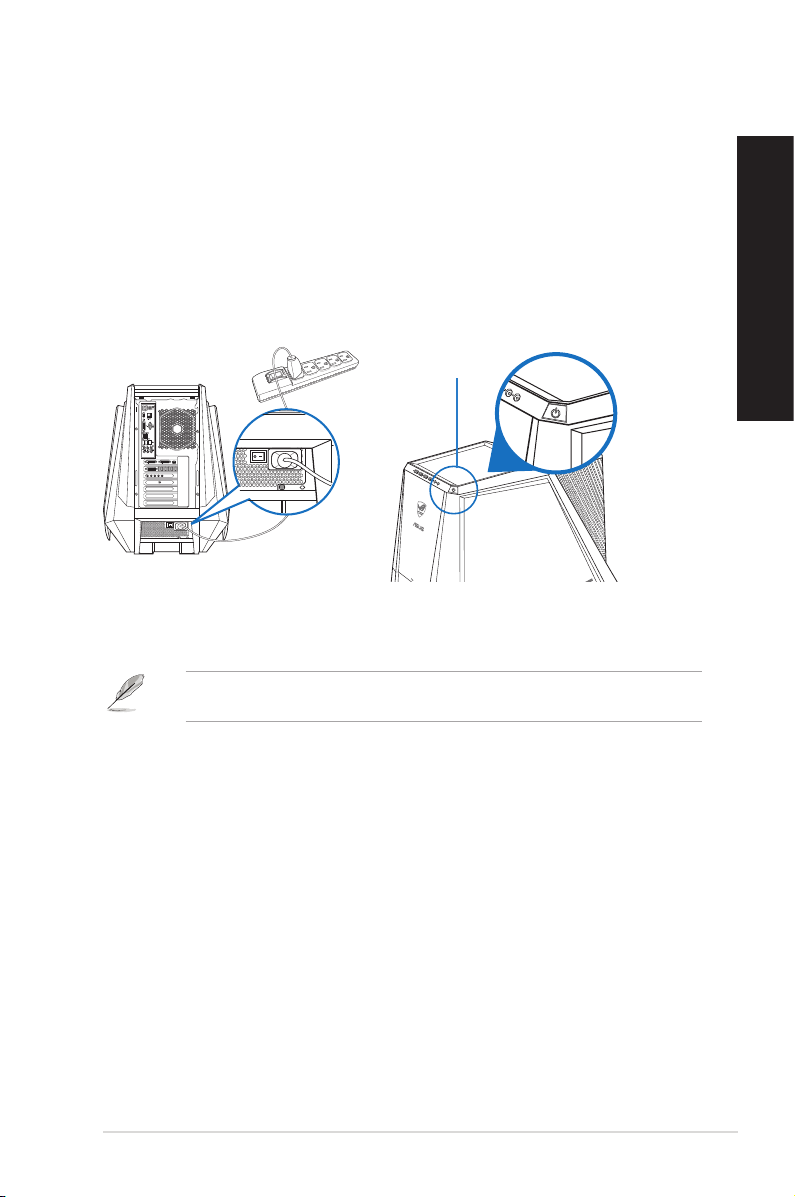
Español
Encendido del equipo
Siga los pasos descritos en este apartado para aprender a encender el equipo una vez
instalado.
Encendido del equipo
Para encender el equipo:
1. Encienda el monitor.
2. Coloque el conmutador de alimentación en la posición de ENCENDIDO y, a
continuación, presione el botón de alimentación para encender el equipo.
Botón de
encendido
3. Espere mientras el sistema se carga automáticamente.
Para obtener información sobre cómo apagar su PC, consulte el apartado Apagar el PC
de este capítulo.
Español
ASUS G70AB 19
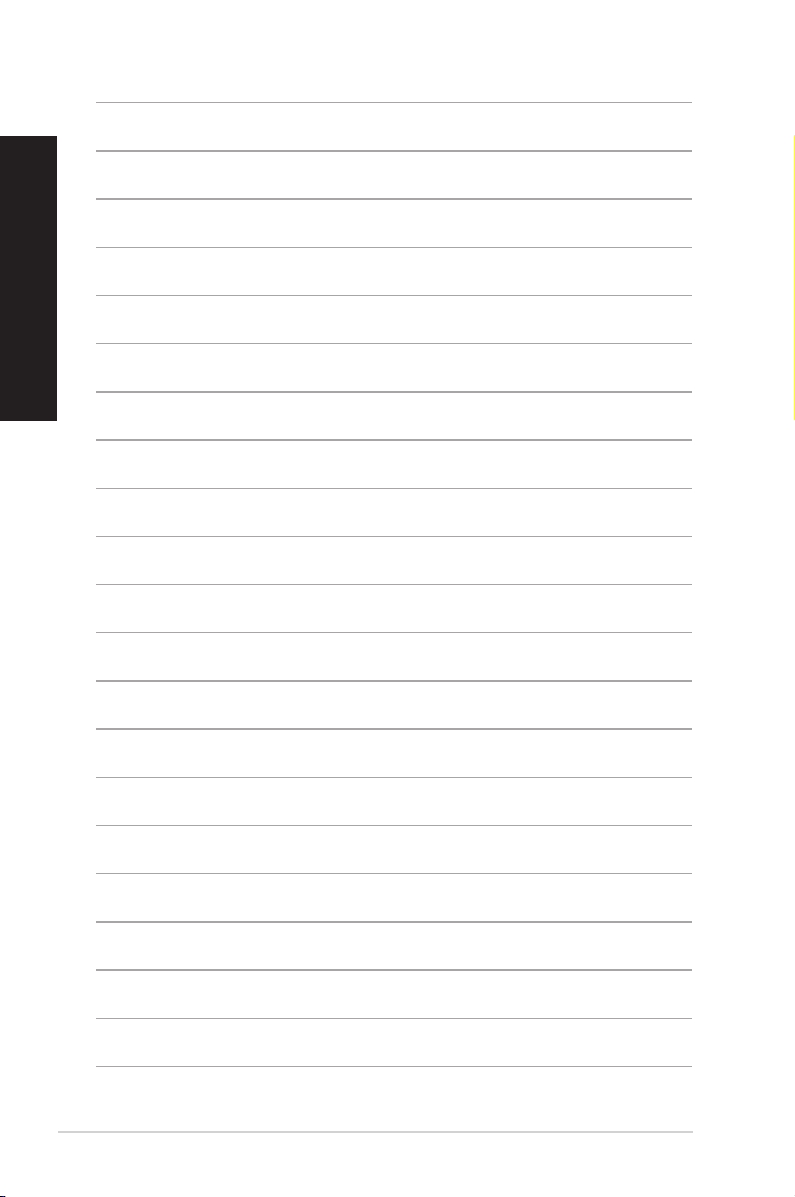
Español
20 Capítulo 1: Primeros pasos
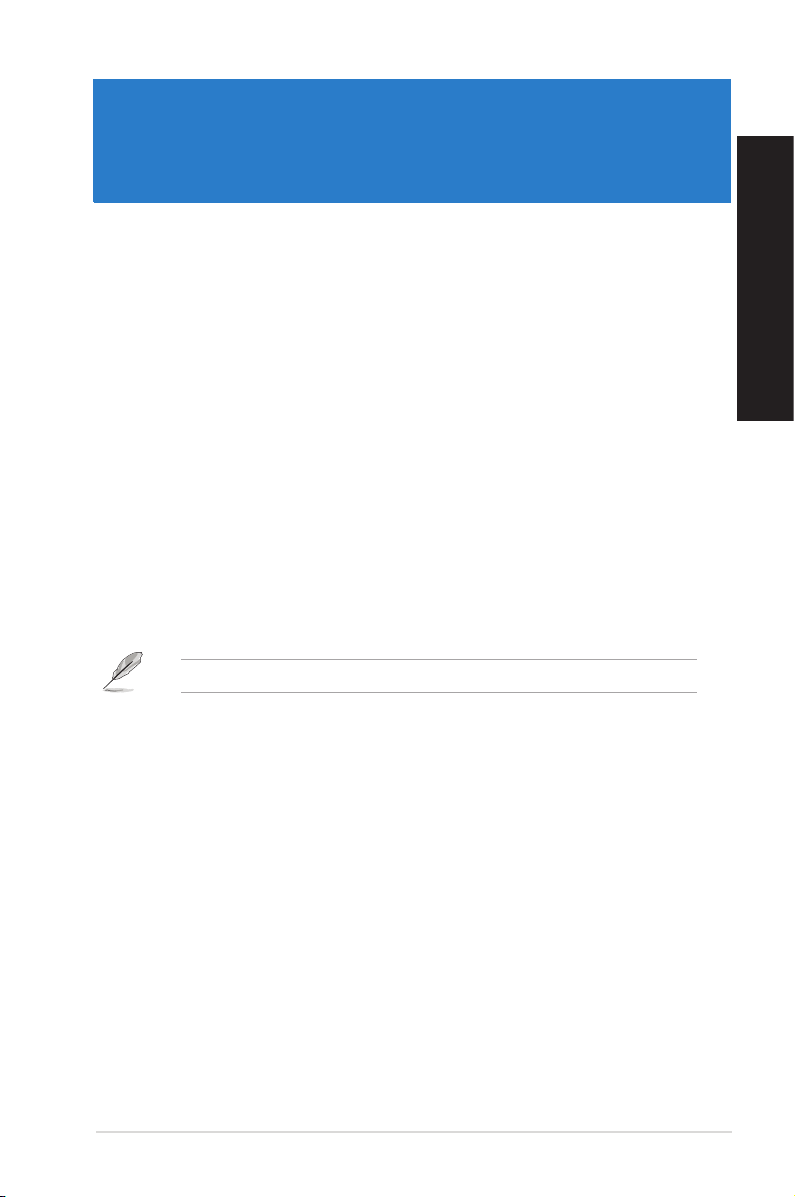
Capítulo 2
Uso de Windows® 8
Primer inicio del equipo
Al iniciar el equipo por primera vez, aparecen una serie de pantallas cuyo objetivo es guiarle a
través de la conguración básica del sistema operativo Windows
Para iniciar el equipo por primera vez:
1. Encienda el equipo. Espere unos minutos hasta que aparezca la pantalla Set Up
Windows (Conguración de Windows).
2. Lea detenidamente los términos de la licencia. Marque la casillaLea detenidamente los términos de la licencia. Marque la casilla Marque la casilla I accept the license
terms for using Windows (Acepto los términos de licencia de uso de Windows) y
haga clic en Accept (Aceptar).
3. Siga las instrucciones en pantalla para congurar los siguientes elementos básicos:
• Personalización
• Conguración
4. Una vez que haya terminado de congurar los elementos básicos, aparecerá el
videotutorial de Windows® 8. Eche un vistazo a este tutorial para obtener más
información sobre las funciones de Windows® 8.
Para obtener más información acerca de Windows® 8, consulte las siguientes secciones.
®
8.
Español
ASUS G70AB 21
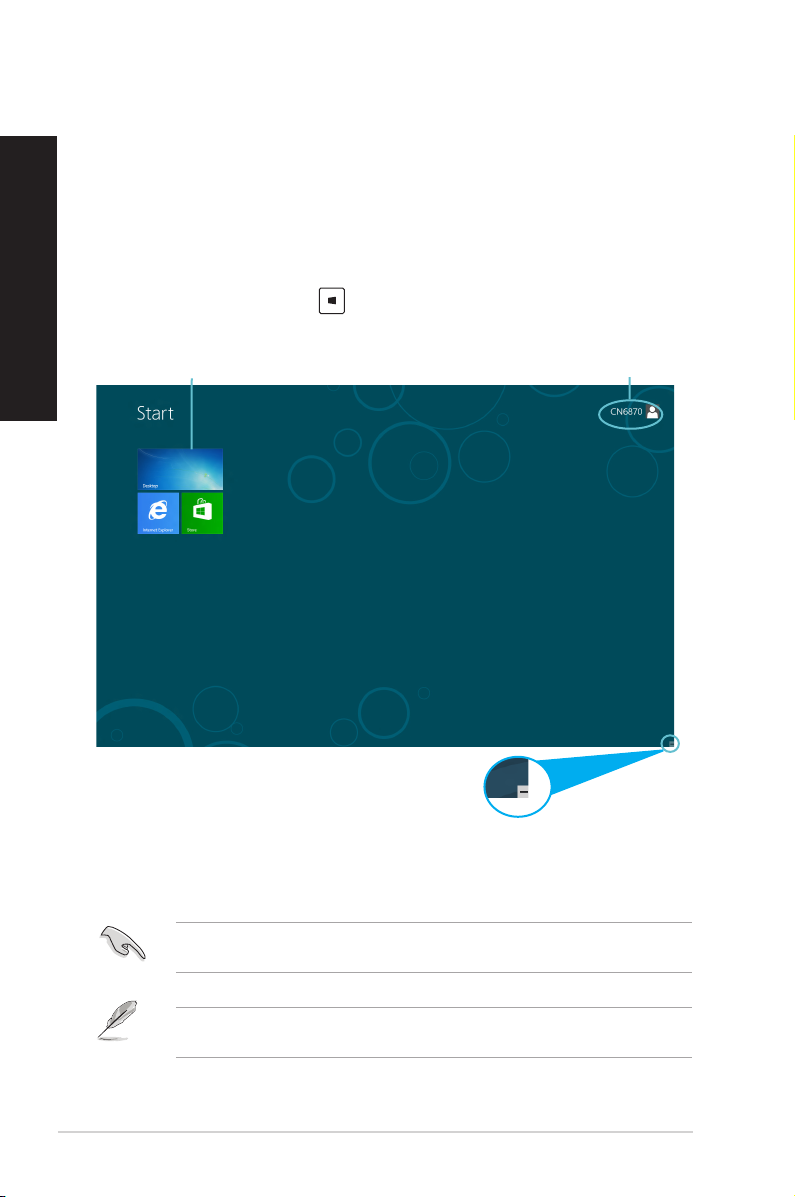
Español
Uso de la interfaz de usuario estilo Windows
La interfaz de usuario (IU) Windows® es la presentación en pantalla tipo mosaico utilizada en
Windows® 8. Incluye las siguientes funciones: Incluye las siguientes funciones:
Español
Pantalla de inicio
La pantalla de Inicio aparece una vez que ha iniciado sesión con éxito en su cuenta
de usuario. Permite organizar todos los programas y aplicaciones que necesita en
un solo lugar.
®
Puede pulsar la tecla de Windows para acceder la pantalla Inicio desde cualquier
aplicación.
Mosaicos activos
Botón ampliar/
reducir para
aplicaciones
Aplicaciones Windows
Estas aplicaciones están ancladas a la pantalla Inicio con un formato mosaico para acceder
a ellas fácilmente.
®
Cuenta de usuario
Para ejecutar una aplicación Windows®, se necesita una resolución de pantalla de 1024 x
768 píxeles o superior.
Para algunas aplicaciones, tendrá que iniciar sesión en su cuenta Microsoft antes de que
se inicien totalmente.
22
Capítulo 2: Uso de Windows® 8
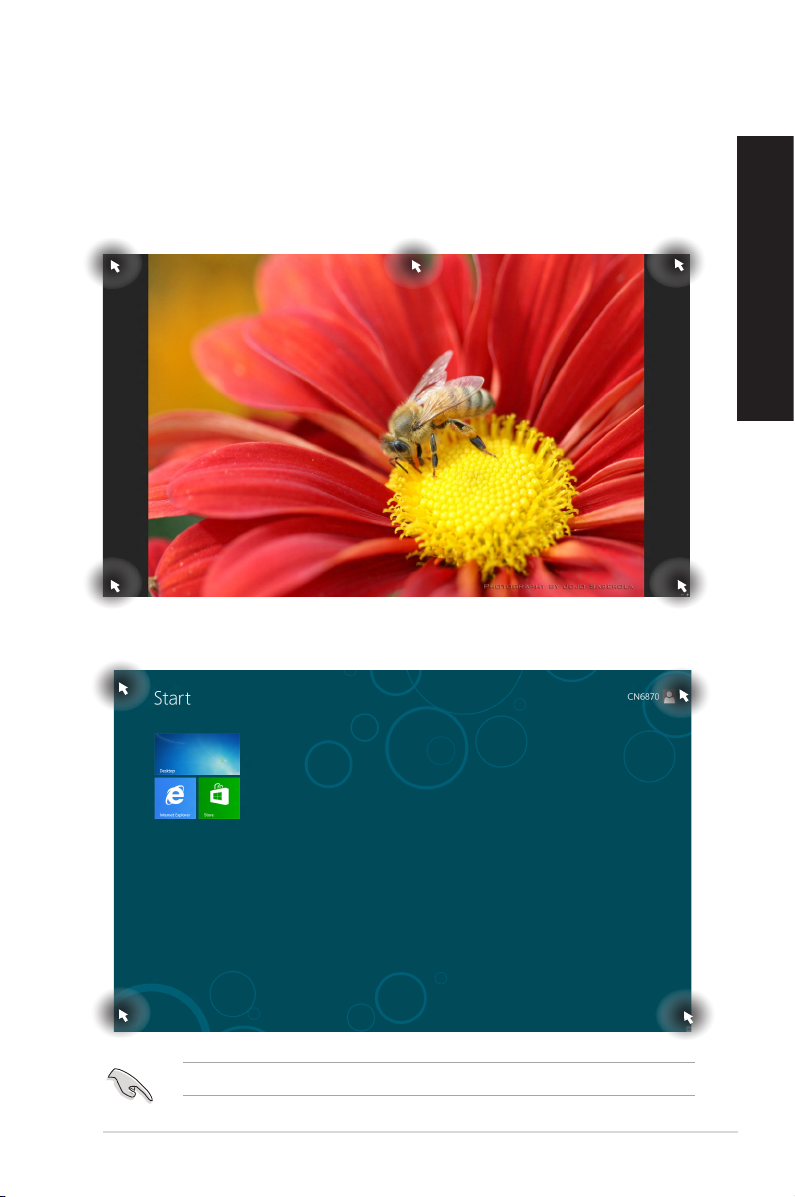
Español
Puntos de acceso
Los puntos de acceso en pantalla le permiten iniciar programas y acceder a la conguración
de su equipo de sobremesa.Las funciones de estas zonas con cobertura Wi-Fi se pueden
activar con el ratón.
Puntos de acceso en una aplicación iniciada
Puntos de acceso en la pantalla de Inicio
Español
Visite la página siguiente para consultar las funciones de los puntos de acceso.
ASUS G70AB 23
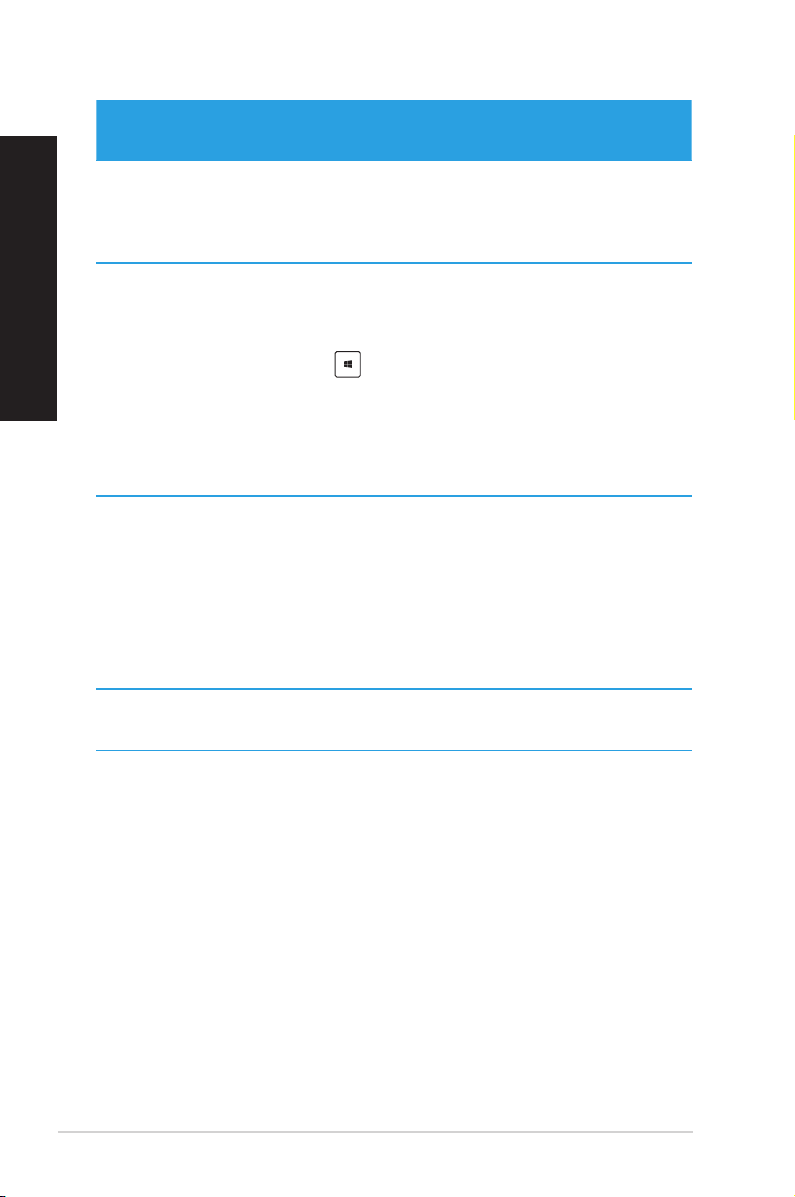
Español
Punto de acceso Acción
esquina superior izquierdaizquierda Desplace el puntero del ratón y haga clic en lala
Español
esquina inferior izquierda Desde la pantalla de una aplicación en ejecución:
lado superior Desplace el puntero del ratón hasta que cambie a un
esquina superior e inferior
derecha
miniatura de la aplicación reciente para volver a ella.
Si inició más de una aplicación, desplácese hacia hacia
abajo para ver todas las aplicaciones iniciadas.
Desplace el puntero del ratón y haga clic en la
miniatura de la aplicación reciente para volver a ella.
NOTA: También puede pulsar la tecla de Windows
de su teclado para volver a la pantalla Inicio.
Desde la pantalla Inicio:
Desplace el puntero del ratón y, a continuación, haga
clic en la miniatura de la aplicación reciente para
volver a la misma.
icono en forma de mano. Arrastre y suelte la aplicación
en una nueva ubicación.
NOTA: Esta función de los puntos de acceso solo
funciona en una aplicación en ejecución o cuando
desea utilizar la función Snap (Acoplar). Para
obtener más información, consulte el apartado
Función Snap (Acoplar) de la sección Trabajar con
aplicaciones Windows®.
Desplace el puntero del ratón para iniciar la Charms
Bar (Barra de accesos).
24
Capítulo 2: Uso de Windows® 8
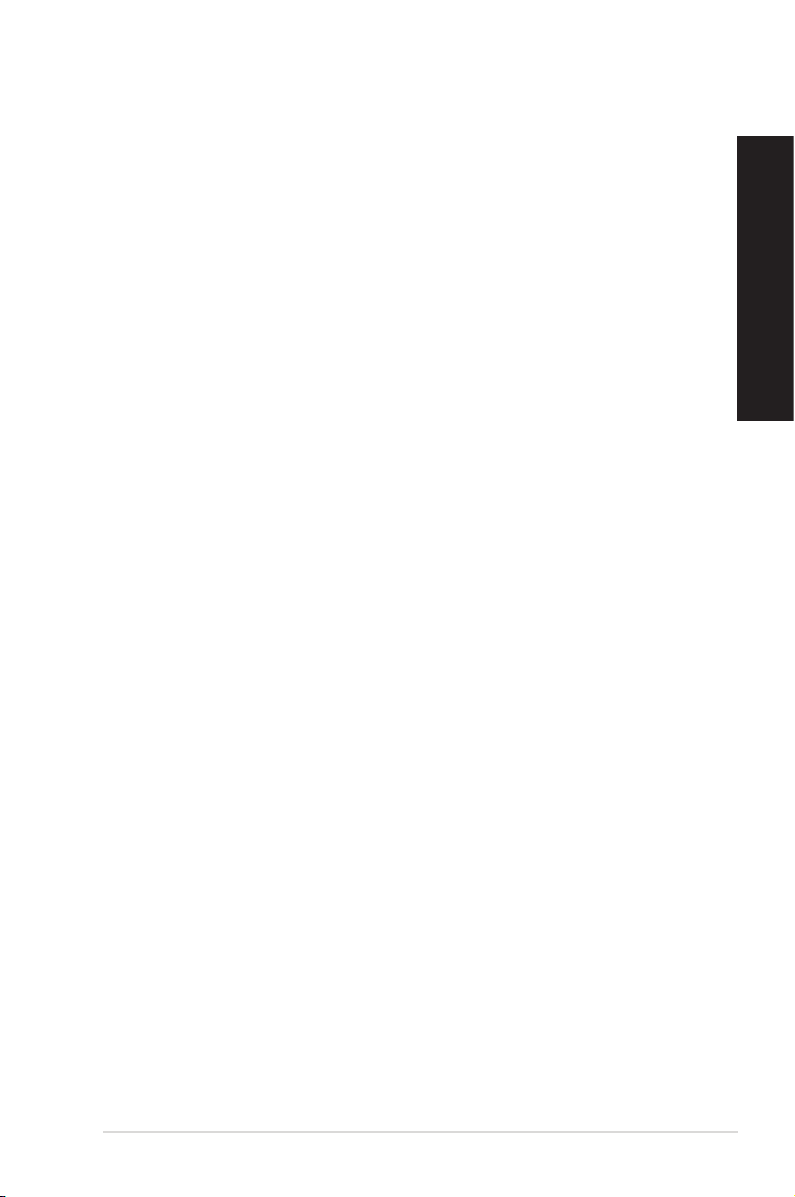
Español
Trabajar con aplicaciones Windows
Utilice el teclado o el ratón de su equipo de sobremesa para iniciar y personalizar las
aplicaciones.
®
Inicio de aplicaciones
• Coloque el puntero del ratón sobre la aplicación y haga clic con el botón izquierdo unaColoque el puntero del ratón sobre la aplicación y haga clic con el botón izquierdo una
vez para iniciarla.
• Pulse tab dos veces y a continuación use las teclas de echa para desplazarse entrePulse tab dos veces y a continuación use las teclas de echa para desplazarse entre
las aplicaciones. Pulse intro para iniciar la aplicación que desea.
Personalización de las aplicaciones
Puede mover, cambiar el tamaño o desanclar una aplicación de la pantalla Inicio siguiendo
este procedimiento.
• Para mover una aplicación, arrastre la aplicación y colóquela en otro lugar.
Cambio del tamaño de las aplicaciones
Haga clic con el botón secundario en la aplicación para activar su barra de conguración y, a
continuación, haga clic en Smaller (Más pequeña).
Desanclaje de las aplicaciones
Para desanclar una aplicación de la pantalla Inicio, haga clic con el botón secundario en la
aplicación para activar su barra de conguración y, a continuación, haga clic en Unpin from
Start (Desanclar de Inicio).
Español
Cierre de las aplicaciones
• Desplace el puntero del ratón hacia la parte superior de la aplicación iniciada y espere aDesplace el puntero del ratón hacia la parte superior de la aplicación iniciada y espere a
que el puntero cambie a un icono en forma de mano.
• Arrastre y suelte la aplicación en la parte inferior de la pantalla para cerrarla.Arrastre y suelte la aplicación en la parte inferior de la pantalla para cerrarla.
• Desde la pantalla de la aplicación iniciada, pulse �Alt> + �F4>.Desde la pantalla de la aplicación iniciada, pulse �Alt> + �F4>. �Alt> + �F4>.
ASUS G70AB 25
